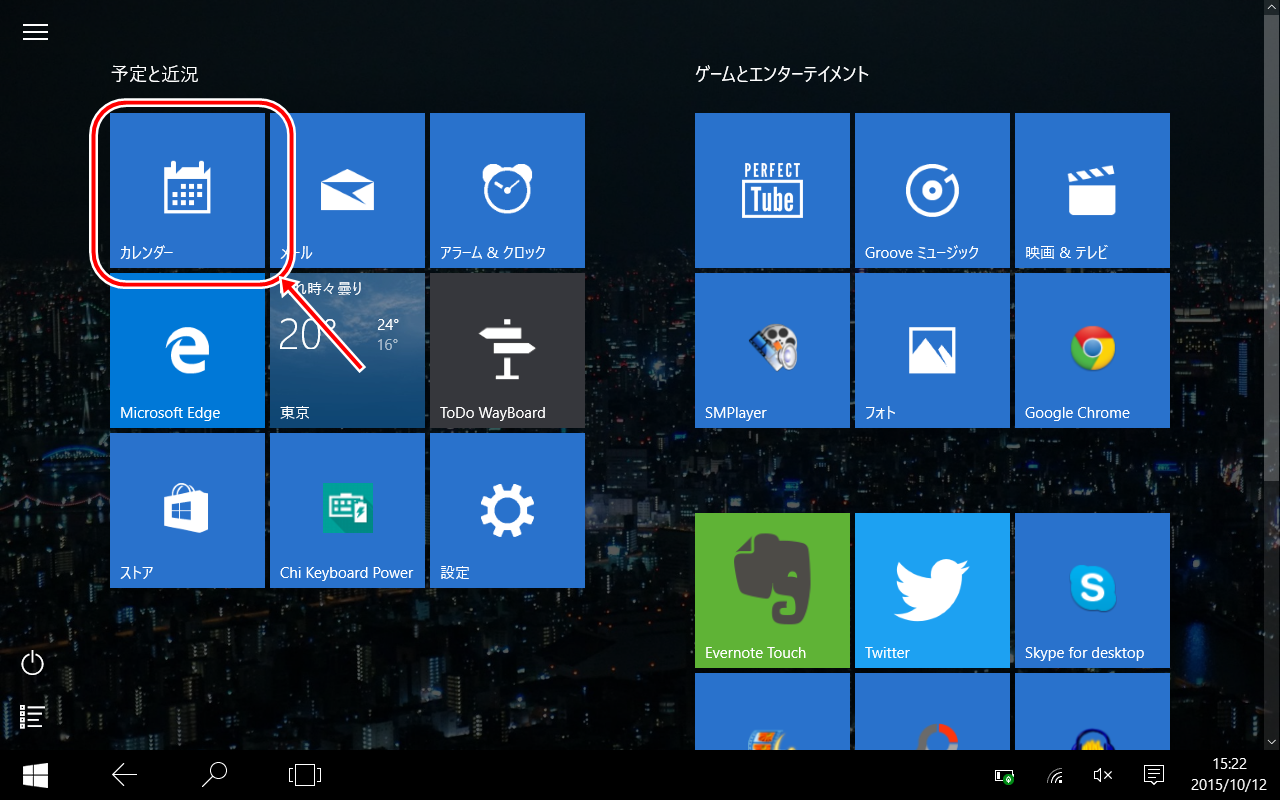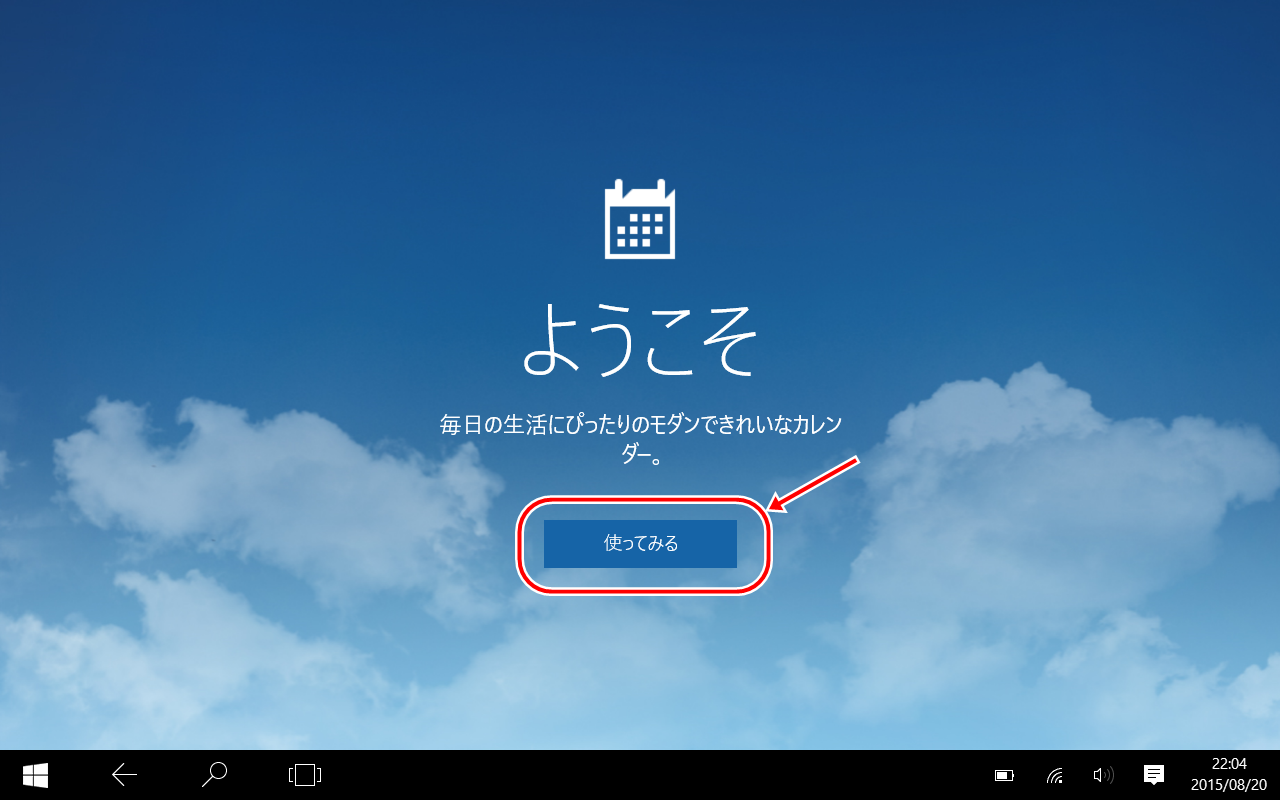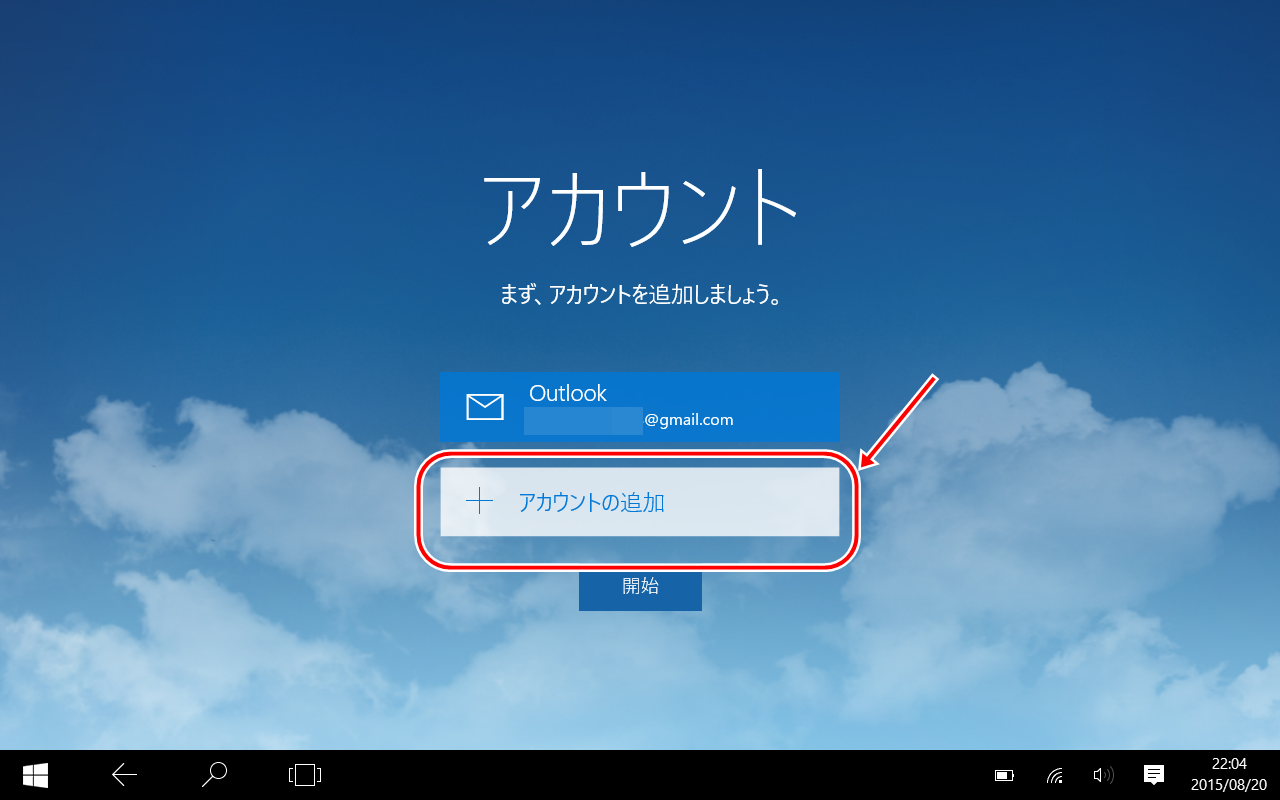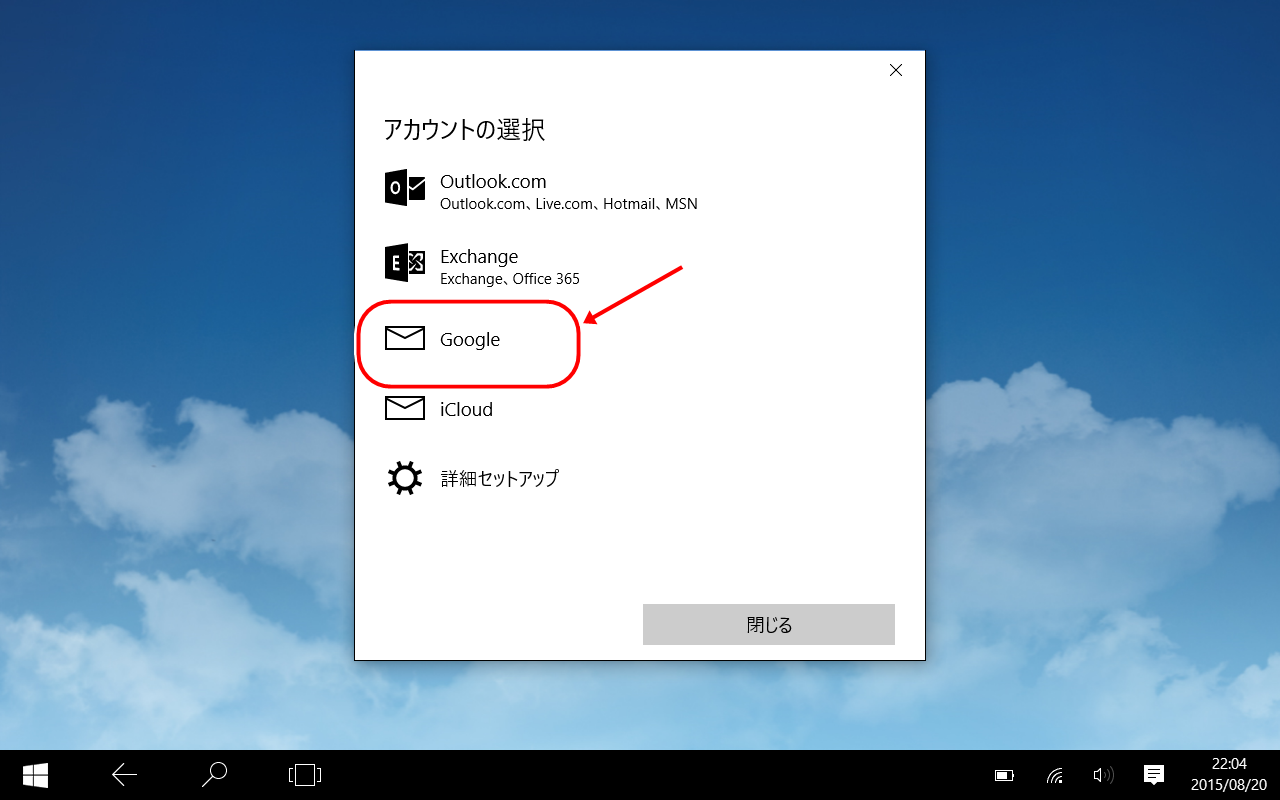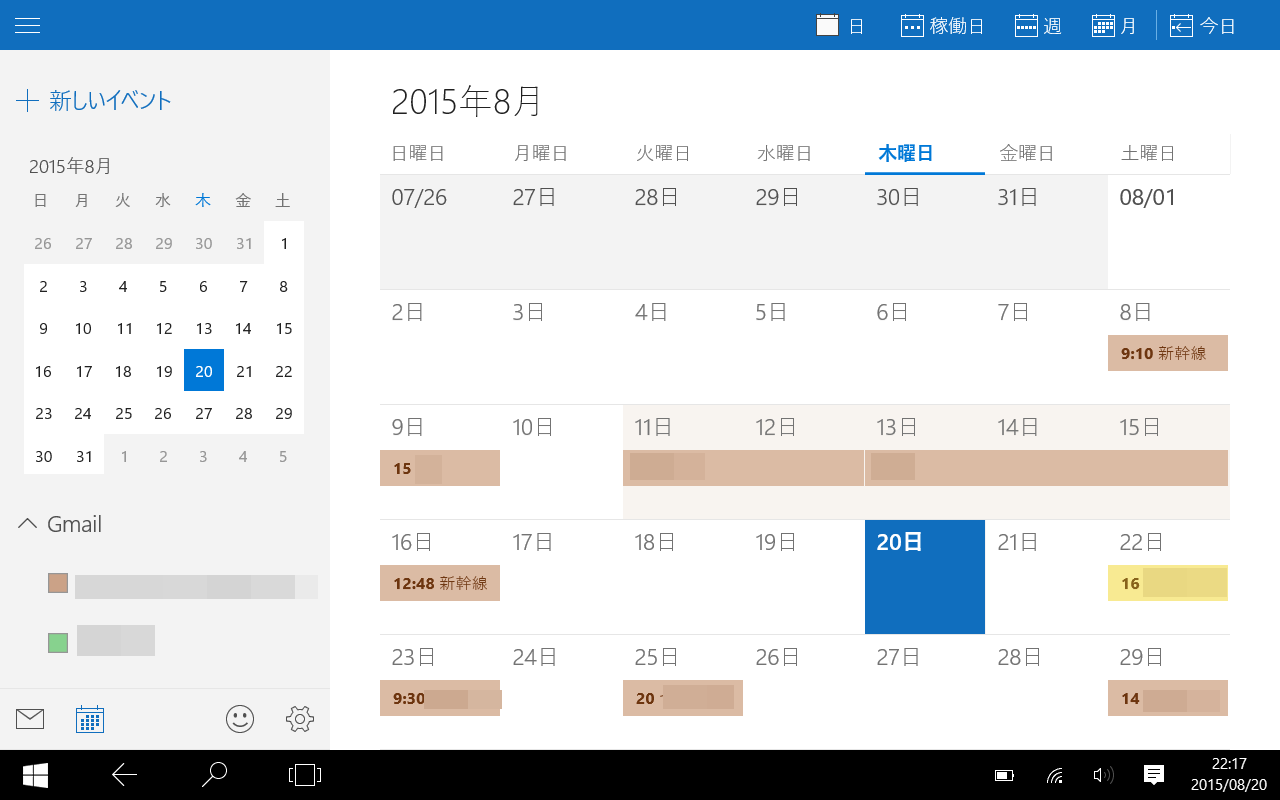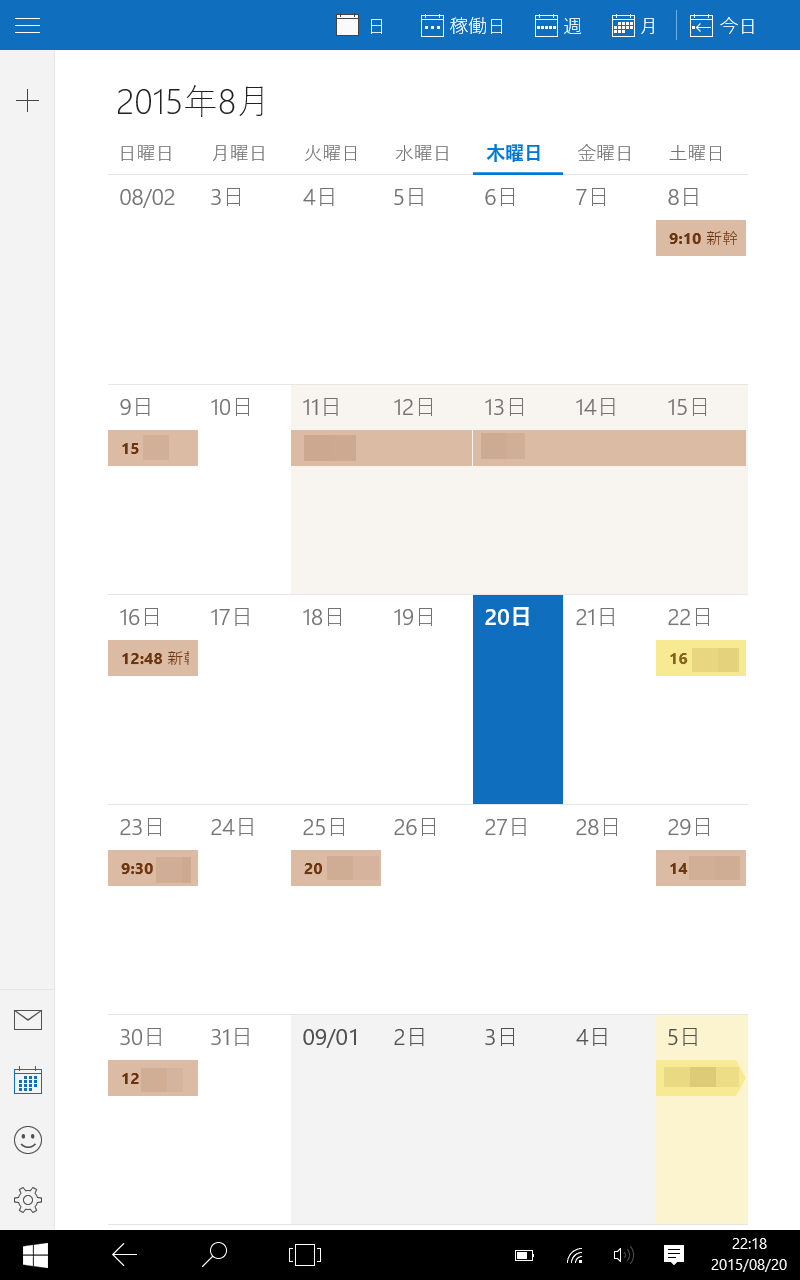Windows 8.1を使っている方へ朗報です。
Windows 8.1のカレンダーアプリはGoogleカレンダーと同期できなかったのですが、Windows 10にアップグレードすればGoogleカレンダーと同期できるようになります!
Googleユーザーの私にとっては非常に助かるアップグレードでした。
正直WindowsストアにはGoogleカレンダーが使いやすい無料アプリがありません。標準のカレンダーアプリが一番使いやすいです。
ここでは、Windows 10のカレンダーアプリでGoogleカレンダーを使う方法をご紹介します。
Googleカレンダーの設定方法
Googleアカウントを入力してWindowsのカレンダーアプリからのアクセスを許可します。

アカウントが追加されるので、「開始」をタップします。するとGoogleカレンダーと同期して使えるようになります。
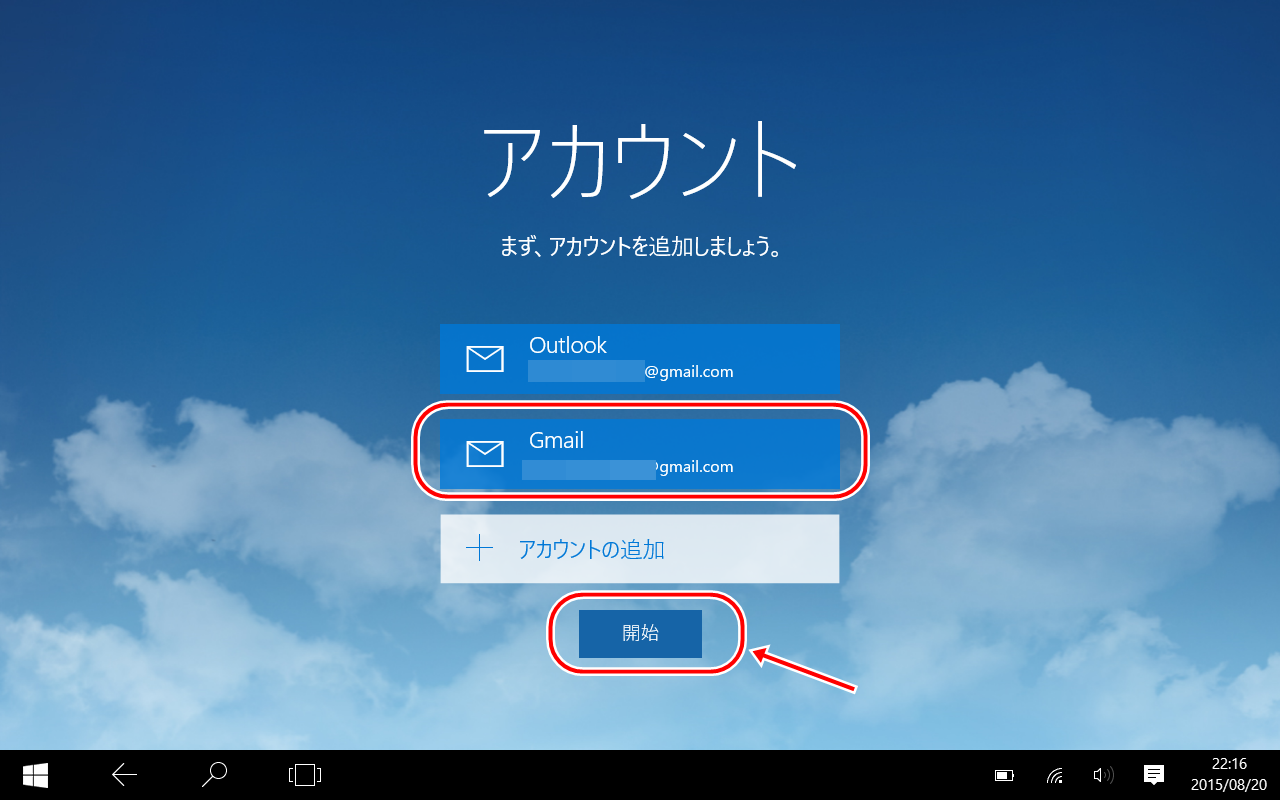
Windowsタブレットを使っている人には使い勝手の良いアプリだと思います。
Googleカレンダーと一緒にGmailも使うともっと便利になりますよ!
関連記事:Windows 10のメールアプリのGmail設定方法!